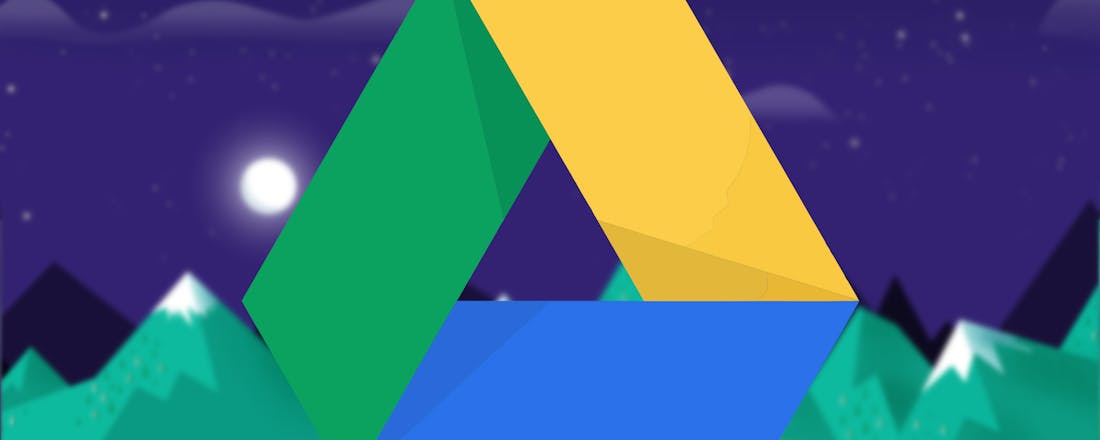Haal meer uit Google Drive met ingebouwde apps
Google Drive is een online opslagdienst vergelijkbaar met OneDrive en Dropbox. Met de dienst kun je niet alleen documenten opslaan, maar middels ingebouwde apps kun je ze ook bewerken. Standaard heb je een tekstverwerker, spreadsheet-programma en presentatie-tool, maar er is meer mogelijk.
Stap 01: App toevoegen
Om apps aan Google Drive toe te voegen, ga je in je browser naar http://drive.google.com en log je in met je accountgegevens van Google. Rechtsboven in beeld klik je op het tandwiel en kies je voor Instellingen. Klik op Apps beheren en kies vervolgens voor Meer apps koppelen. Je kunt zoeken naar apps door een zoekterm in te geven in het zoekvenster of je kiest linksboven een categorie. Uiteraard kun je ook gewoon door de apps navigeren. Als je een interessante app hebt gevonden, klik je erop. In het volgende scherm kies je voor Koppelen en de app wordt aan je Google Drive-collectie toegevoegd. Lees ook: 12 tips om meer uit Google Drive te halen.
©PXimport
Kies welke apps je aan Google Drive wilt toevoegen.
Stap 02: Nieuw bestand
Als je nu een bestand wilt maken met de app die je net hebt gekoppeld, ga je in Google Drive naar Mijn schijf / Nieuw bestand en klik je op de app. De interface van de app wordt in een nieuw venster getoond. Het kan zijn dat je de app en Google nog even toestemming moet geven om je data te mogen gebruiken. Klik op Toestaan en de app wordt geopend.
Stap 03: Op Google Drive opslaan
Vanuit een gekoppelde app sla je bestanden direct op je Google Drive-schijf op. In de meeste apps kun je kiezen om een bestand op je computer, in de dienst of in je Google Drive op te slaan. Als je voor de laatste oplossing kiest, zie je dat het bestand wordt toegevoegd aan je Google Drive-opslagruimte. Klik links op Mijn schijf en je zult het bestand zien staan.
©PXimport
In de app, in dit geval die van UJAM, kies je voor het opslaan in Google Drive.
Stap 04: App verwijderen
Als je een app wilt ontkoppelen, klik je weer op het tandwiel en kies je voor Instellingen. Ga naar Apps beheren en navigeer naar de app die je wilt verwijderen. Klik op Opties en selecteer Loskoppelen van Drive. Bevestig de actie met de knop Ontkoppelen. Bestanden van de app blijven op je Google Drive-schijf staan, maar als je er nu op klikt, zegt je browser dat er geen voorbeeld beschikbaar is.